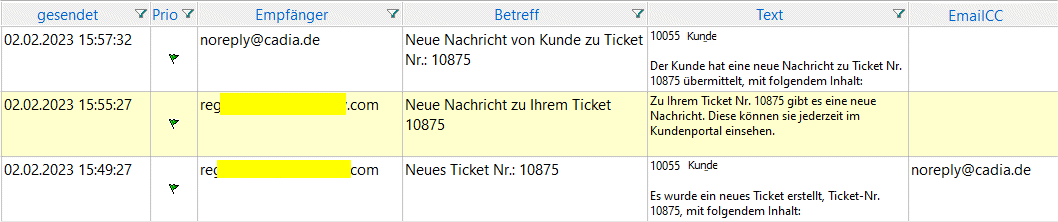Konversationen zu Ticket
Konversation zu diesem Ticket:
Senden Sie selbst oder Ihr Kunde über das Ticketsystem eine Nachricht oder antworten auf ein Ticket, dann wird diese Konversation hier gespeichert:

So können Sie direkt nach Bearbeitung eines Ticket - oder weil Sie den Kunden nicht erreichen - eine Nachricht, einen Lösungsvorschlag oder eine Terminnachricht an ihn weiterleiten.
Klicken Sie dafür auf den Button [ + ] Neue Antwort:
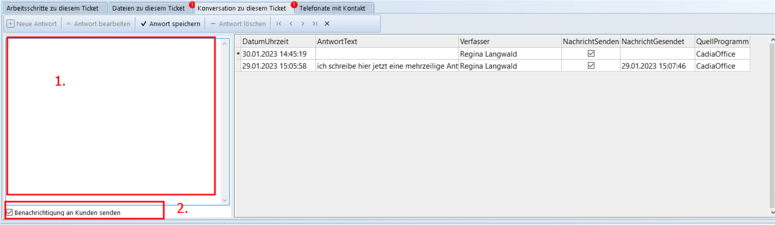
Ein neuer Datensatz wird hinzugefügt und es öffnet sich das Bearbeitungsfenster für Ihre Mitteilung.
(Unter 4 werden diese Nachrichten gespeichert).
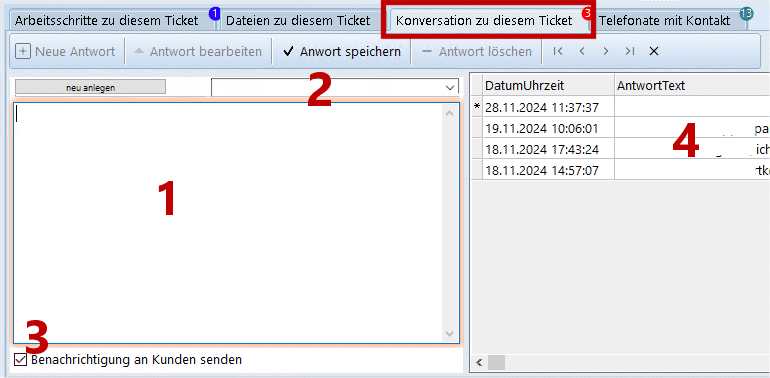
1. Geben Sie im weißen großen Feld links Ihren freien Antworttext ein oder
2. wählen Sie einen vorgeschriebenen Emailtext (dort erfasste evt. auch formatierte Emailtexte werden hier rein nur in reiner Textform geladen; neue Texte lassen sich über den Button "neu anlegen" erfassen).
3. Achten Sie darauf, dass das Häkchen bei "Benachrichtigung an Kunden senden" gesetzt ist, wenn Sie dies so wünschen.
4. In der Liste rechts davon sehen Sie die übermittelten Benachrichtigungen.
Vorteil:
DER KUNDE ERHÄLT IHRE NACHRICHT AUCH PER EMAIL (Emailadresse lt. Kontakt).
DER KUNDE ERHÄLT IHRE NACHRICHT AUCH PER EMAIL (Emailadresse lt. Kontakt).
Alternativ kann er sich jederzeit über das Kundenportal über den Stand des Tickets informieren und die Nachrichten abrufen.
Abschießend klicken Sie den Button 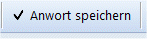 :
:
Mit dem nächsten CronJob (über CadiaSERVER) wird die Nachricht per Email gesendet und das Datum bei "NachrichtGesendet" eingetragen.
(ISie möchten in der Nachricht noch was ändern: Solange in der Liste rechts das Datum "NachrichtGesendet" nicht drin steht, lässt sich die Antwort nochmals bearbeiten > dafür müssen Sie schnell handeln)
Unter QuellProgramm wird die Quelle eingetragen, wo die Nachricht geschrieben wurde (CadiaOffice oder CadiaWEB):

Eine versandte Nachricht ist zur Bearbeitung aus Datenschutzgründen gesperrt (unveränderbare Nachrichten).
Haben Sie z.B. etwas vergessen zu schreiben, muss ein evt. Nachsatz in einer neuen Nachricht formuliert werden.
__________________
Entfernen Sie aber das Häkchen unter Benachrichtung wie im folgenden Fenster
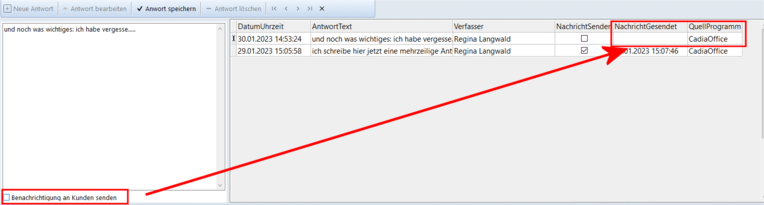
werden die CronJobs über CadiaSERVER nicht tätig, es wird keine Email an den Kunden verschickt, das Feld "NachrichtGesendet" bleibt leer
(so kann z.B. ein anderer MA sich noch die Nachricht ansehen um evt. noch Änderungen vornehmen zu können).
Sie können somit den Nachrichtenversand, aus welchen Gründen auch immer, verzögern.
Nachteil:
DER KUNDE ERHÄLT KEINE EMAIL!
DER KUNDE MUSS SICH SELBST ÜBER DAS KUNDENPORTAL ÜBER DEN STAND INFORMIEREN BZW. IHRE NACHRICHTEN DORT ABRUFEN.
__________________
Wie funktioniert das mit den CronJobs (per CadiaSERVER):
Wir erklären es Ihnen gerne anhand des obigen Beispiels:
14:45:19 ... der Button "Neue Antwort" wurde angeklickt und die Nachricht wurde verfasst.
14:53:24 ... der Button "Antwort speichern" wurde angeklickt und die Nachricht für den Versand vorbereitet.
15:02:08 ... der CronJob von CadiaSERVER hat seinen Dienst getan und die Email rausgeschickt (im obigen Fall verzögert durch den Kunden = Häkchen wieder gesetzt)
Die CronJobs von CadiaSERVER erledigen das normalerweise innerhalb von 2 Minuten, sofern der Versand nicht durch den Ersteller der Nachricht, z.B. durch Entfernen des Häkchens bei "Benachrichtigung an Kunden senden" verzögert wird (wie in unserem Beispiel oben). Der Versand per CadiaSERVER passiert im Hintergrund.
Über die Log-Dateien (zum jeweiligen Tag) unter C:/CadiaSERVER können Sie einsehen, wann der letzte Emailversand initiert wurde,
Beispiel: 30.01.2023 14:50:08 CronJob TicketAntwortenSenden ausgeführt
_____________________
Die einzelnen Nachrichten unter "Konversation zu diesem Ticket" werden chronologisch nach Datum aufsteigend sortiert.
Sie selbst können stets über diesen Konversationsreiter direkt antworten, aber auch eine Antwort (z.B. von unterwegs) über CadiaWEB ist möglich.
Möchte der Kunde Ihnen auf diese Nachricht antworten, nutzt er dazu die Möglichkeit über das Kundenportal.
______________________
Hier ein Auszug eines Email-Postkorbs-Beispiels über die angefallene Korrespondenz zwischen Ticketerstellung und Beantwortungen (hat der Ansprechpartner bei Ticketübermittlung auch eine alternative Emailadresse angegeben, erhält er eine Kopie des Emails):
Posteingang:

Gesandte Emails: